
Главная страница Случайная страница
Разделы сайта
АвтомобилиАстрономияБиологияГеографияДом и садДругие языкиДругоеИнформатикаИсторияКультураЛитератураЛогикаМатематикаМедицинаМеталлургияМеханикаОбразованиеОхрана трудаПедагогикаПолитикаПравоПсихологияРелигияРиторикаСоциологияСпортСтроительствоТехнологияТуризмФизикаФилософияФинансыХимияЧерчениеЭкологияЭкономикаЭлектроника
Фильтрация и поиск документов
|
|
Для поиска необходимых документов, воспользуйтесь элементами фильтрации в блоке «Фильтр». Параметрами поиска являются:
а) Серия накладной – поле, предназначенное для поиска по серии документа. Для данного поля доступен поиск по вхождению значения.
б) Номер накладной – поле предназначено для поиска по номеру документа. Для данного поля доступен поиск по вхождению значения.
в) Грузополучатель, краткое наименование – поле, предназначенное для поиска по наименованию юридического лица – грузополучателя. Для выбора грузополучателя продукции нажмите на кнопку  и воспользуйтесь формой выбора организации, описание которой приведено в подпункте 6.1.6.5.
и воспользуйтесь формой выбора организации, описание которой приведено в подпункте 6.1.6.5.
г) Статус – поле предназначено для определения критерия поиска по статусу документа «Сведения об отгрузке». Значения выпадающего списка содержат статусы документов. Из списка выберите нужное значение.
д) Дата составления накладной (с…по) – задайте период составления документа. Для выбора даты воспользуйтесь календарем или введите значения вручную.
е) Дата отгрузки (с…по) – задайте период отгрузки продукции. Для выбора даты воспользуйтесь календарем или введите значения вручную.
ж) Тип сведения. Выберите из списка тип документа. Для поиска «Сведения об отгрузке» с признаком «Возврат» выберите пункт «Сведения об отгрузке (возврат)».
з) Рынок. Выберите значение из выпадающего списка, в зависимости от типа отгрузки: на внутренний рынок, на экспорт или все типы.
и) Тип продукции. Выберите значение из выпадающего списка: отечественная продукция, импортная или все типы.
После того как введены параметры фильтрации для поиска, нажмите на кнопку  . Для отмены действия нажмите
. Для отмены действия нажмите 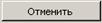 . Таблица отображает результаты фильтрации – список документов в соответствии с введенными параметрами поиска.
. Таблица отображает результаты фильтрации – список документов в соответствии с введенными параметрами поиска.
6.4.2 Формирование нового документа «Сведение об отгрузке»
Для ввода нового документа «Сведение об отгрузке» на форме, содержащей список документов, нажмите на кнопку  .
.
Откроется форма выбора признаков продукции (рисунок Рисунок 89).
Для создания «Сведения об отгрузке» выберите следующие признаки:
· Рынок:
o Внутренний рынок – если продукция отгружается на внутренний рынок.
o Экспорт – если продукция отгружается на экспорт.
· Тип продукции:
o Импортная – если отгружается продукция импортного производства.
o Отечественная – если отгружается продукция отечественного производства.
· Фасовка продукции:
o Фасованная – если отгружается фасованная продукция.
o Нефасованная – если отгружается нефасованная продукция.
· Тип позиций (поля доступны при выборе отгрузки нефасованной продукции):
o АП/СП – если отгружается алкогольная или спиртосодержащая продукция и вводятся сведения об отгрузке по форме 1-Т (производитель), 8-Т (импортер);
o Дистиллят – при отгрузке дистиллятов;
o ЭС – при отгрузке этилового спирта.
ПРИМЕЧАНИЕ. ЭС и дистилляты всех видов могут быть только нефасованными. Для фасованной продукции по умолчанию устанавливается значение «АП/СП».

Рисунок 89 – Форма выбора признаков сведений об отгрузке
Нажмите на кнопку  . Откроется форма создания нового документа.
. Откроется форма создания нового документа.
6.4.2.1 Формирование «Сведения об отгрузке» фасованной продукции на внутренний рынок
Для создания «Сведения об отгрузке» фасованной продукции на внутренний рынок выберите следующие признаки:
· Тип продукции:
o Импортная – если отгружается продукция импортного производства.
o Отечественная – если отгружается продукция отечественного производства.
· Фасовка продукции: фасованная.
· Рынок: внутренний рынок.
Нажмите на кнопку ОК. Откроется форма создания нового документа (рисунок Рисунок 90).
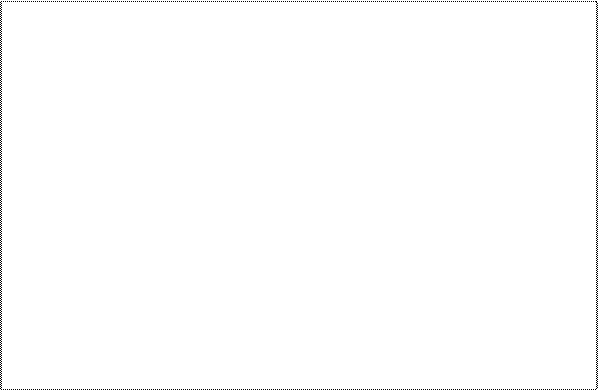
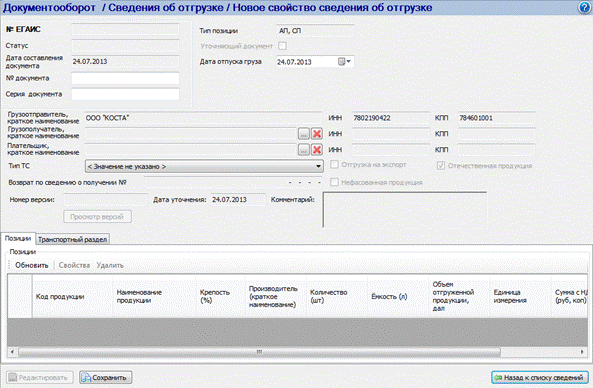
Рисунок 90 – Форма «Сведение об отгрузке» (создание, фасованная продукция, внутренний рынок)
На форме отображаются основные поля документа, а также вкладки «Позиции» и «Транспортный раздел».
Введите следующие данные, содержащиеся в товарно-транспортной накладной:
· Серия накладной. Поле заполнять необязательно.
· Номер накладной. Данное поле является обязательным для заполнения.
· Дата составления накладной. Дата создания накладной не редактируема. Датой создания является фактическая дата формирования документа.
· Дата отпуска груза. По умолчанию установлена текущая дата. Для изменения значения воспользуйтесь календарем. При этом необходимо учитывать, что дата отпуска груза не может быть раньше даты составления накладной.
· Грузополучатель, краткое наименование. Данное поле обязательно для заполнения. Введите значение с помощью формы выбора организации (см. подпункт 6.1.6.5). После выбора грузополучателя поля «ИНН» и «КПП» грузополучателя, а также поля «Плательщик, краткое наименование», «ИНН» и «КПП» плательщика будут заполнены.
· Плательщик, краткое наименование. После заполнения поля «Грузополучатель, краткое наименование», данное поле заполняется автоматически. Для изменения значения нажмите на кнопку  и воспользуйтесь формой выбора организации (см. подпункт 6.1.6.5). После выбора плательщика поля «ИНН» и «КПП» плательщика будут заполнены.
и воспользуйтесь формой выбора организации (см. подпункт 6.1.6.5). После выбора плательщика поля «ИНН» и «КПП» плательщика будут заполнены.
· Тип ТС. Тип транспортного средства определите при помощи выпадающего списка. Вы можете указать:
o автомобильный транспорт;
o водный транспорт;
o воздушный транспорт;
o железнодорожный транспорт;
o иные транспортные средства.
В поле «Грузоотправитель, краткое наименование» по умолчанию содержится наименование организации, работающей с Подсистемой.
 В случае, если указан «Тип ТС» - «Автомобильный транспорт» необходимо обязательно заполнить транспортный раздел (некоторыеполя данного раздела обязательны для заполнения). Откройте соответствующую вкладку (рисунок Рисунок 91).
В случае, если указан «Тип ТС» - «Автомобильный транспорт» необходимо обязательно заполнить транспортный раздел (некоторыеполя данного раздела обязательны для заполнения). Откройте соответствующую вкладку (рисунок Рисунок 91).
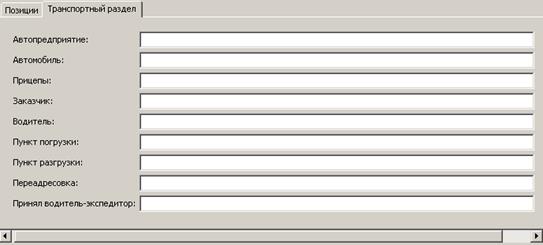
Рисунок 91 – Форма заполнения транспортного раздела документа
Введите следующую информацию (следует руководствоваться транспортным разделом бумажной накладной):
· Автопредприятие – укажите наименование автопредприятия (как указано в бумажной форме ТТН). Поле заполнять необязательно.
· Автомобиль – указывается марка и госномер автомобиля (как указано в ТТН).
· Прицепы – указываются марки и госномера прицепов (как заполнено в ТТН). Поле необязательно для заполнения. Данные прицепов вводятся, только если таковые присутствуют.
· Заказчик – наименование организации, производящей оплату транспортных работ. Поле обязательно для заполнения.
· Водитель – фамилия и инициалы водителя (как указано в ТТН). Поле обязательно для заполнения.
· Пункт погрузки – адрес пункта погрузки (как указано в ТТН). Поле обязательно для заполнения.
· Пункт разгрузки – адрес пункта разгрузки. Поле обязательно для заполнения.
· Переадресовка – поле не обязательно для заполнения. Запись делается только в случае переадресовки груза. Если данные в ТТН отсутствуют, поле не заполняется.
· Принял водитель-экспедитор – данные водителя-экспедитора, который принял груз к перевозке. Поле обязательно для заполнения.
Если все данные документа «Сведения об отгрузке» введены, сохраните их, нажав на кнопку  .
.
Внимание! Если задан неуникальный номер документа (документ с таким номером уже присутствует в системе), то на экране отобразится сообщение «Проверьте корректность заполнения всех необходимых полей». Введите корректный номер документа.
Сформируется номер ЕГАИС «Сведения об отгрузке». Далее необходимо добавить позиции АП, СП, как описано в подпункте 6.4.2.3.
6.4.2.2 Формирование «Сведения об отгрузке» фасованной продукции на экспорт
Для того чтобы сформировать «Сведения об отгрузке» фасованной продукции на экспорт, необходимо нажать на кнопку  .
.
Откроется форма выбора признаков продукции (рисунок Рисунок 89). Выберите следующие признаки:
· Тип продукции:
o Импортная – если отгружается продукция импортного производства.
o Отечественная – если отгружается продукция отечественного производства.
· Фасовка продукции: фасованная.
· Рынок: экспорт.
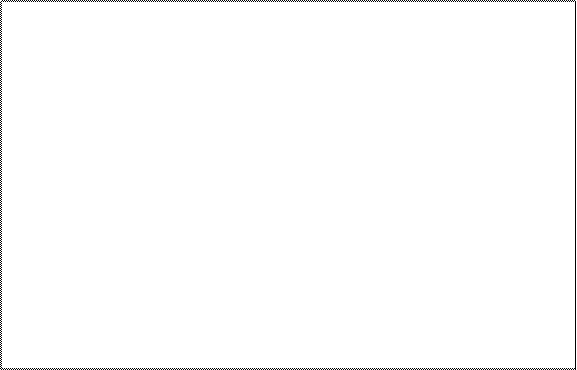 Нажмите на кнопку ОК. Откроется форма создания нового документа (рисунок 92).
Нажмите на кнопку ОК. Откроется форма создания нового документа (рисунок 92).
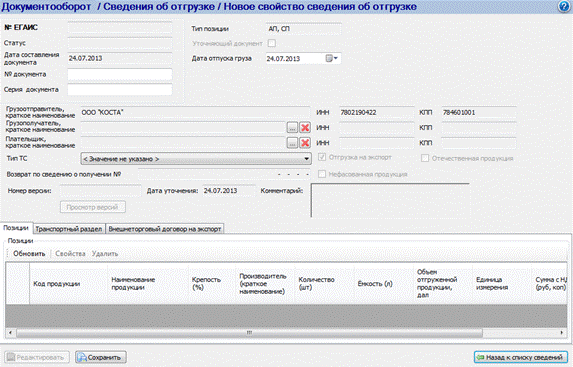
Рисунок 92 − Форма «Сведение об отгрузке» (создание, фасованная продукция, экспорт)
На форме отображаются основные поля документа, а также вкладки «Позиции», «Транспортный раздел» и «Внешнеторговый договор на экспорт».
Введите следующие данные, содержащиеся в товарно-транспортной накладной:
· Серия накладной. Поле заполнять не обязательно. Следует ввести значение, только если указано в бумажной форме накладной.
· Номер накладной. Данное поле является обязательным для заполнения. Не более 15 символов.
· Дата составления накладной. Дата создания накладной не редактируема. Датой создания является фактическая дата формирования документа.
· Дата отпуска груза. По умолчанию в поле содержится текущая дата. Для изменения значения воспользуйтесь календарем. Внимание! Дата отпуска груза не может быть раньше Даты составления накладной.
· Грузополучатель, краткое наименование. Данное поле является обязательным для заполнения. Нажмите на кнопку  и введите значение с помощью формы выбора организации (см. подпункт 6.1.6.5). После выбора грузополучателя поля «ИНН» и «КПП» грузополучателя, а также поля «Плательщик, краткое наименование», «ИНН» и «КПП» плательщика будут заполнены автоматически.
и введите значение с помощью формы выбора организации (см. подпункт 6.1.6.5). После выбора грузополучателя поля «ИНН» и «КПП» грузополучателя, а также поля «Плательщик, краткое наименование», «ИНН» и «КПП» плательщика будут заполнены автоматически.
· Плательщик, краткое наименование. После заполнения поля «Грузополучатель, краткое наименование», данное поле заполняется автоматически. Для изменения значения воспользуйтесь формой выбора иностранной организации. После выбора плательщика поля «ИНН» и «КПП» плательщика будут заполнены.
· Тип ТС. Тип транспортного средства определите при помощи выпадающего списка. Вы можете указать:
o автомобильный транспорт;
o водный транспорт;
o воздушный транспорт;
o железнодорожный транспорт;
o иные транспортные средства.
В поле «Грузоотправитель, краткое наименование» по умолчанию содержится наименование организации, работающей с Подсистемой.
Далее необходимо заполнить транспортный раздел (рисунок Рисунок 91), инструкции по заполнению транспортного раздела даны в подразделе 6.4.2.1 «Формирование «Сведения об отгрузке» фасованной продукции на внутренний рынок». Внимание! Вкладку следует заполнять, если указан вид ТС - «Автомобильный транспорт».
В форме свойств документа будет отображаться дополнительная вкладка - «Внешнеторговый договор на экспорт» (рисунок Рисунок 93).
Введите следующие данные в данной вкладке:
· Номер внешнеторгового договора на экспорт. Данное поле является обязательным для заполнения. Ограничение на ввод – 25 символов.
· Дата внешнеторгового договора на экспорт. Для ввода значения воспользуйтесь выпадающим календарем.
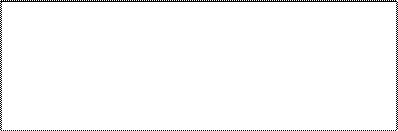
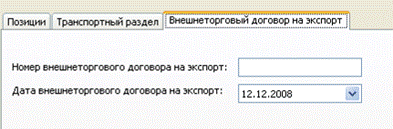
Рисунок 93 – Форма вода данных внешнеторгового договора на экспорт
Если все данные документа «Сведения об отгрузке» введены, сохраните их, нажав на кнопку  . Сформируется номер ЕГАИС «Сведения об отгрузке». Далее необходимо добавить позиции, как описано в подпункте 6.4.2.3.
. Сформируется номер ЕГАИС «Сведения об отгрузке». Далее необходимо добавить позиции, как описано в подпункте 6.4.2.3.
6.4.2.3 Ввод позиции АП/СП «Сведения об отгрузке» фасованной продукции
Для ввода позиции алкогольной продукции нажмите на кнопку  . Для ввода позиции спиртосодержащей продукции нажмите на кнопку
. Для ввода позиции спиртосодержащей продукции нажмите на кнопку  .
.
Откроется форма ввода позиции продукции (рисунок Рисунок 94).
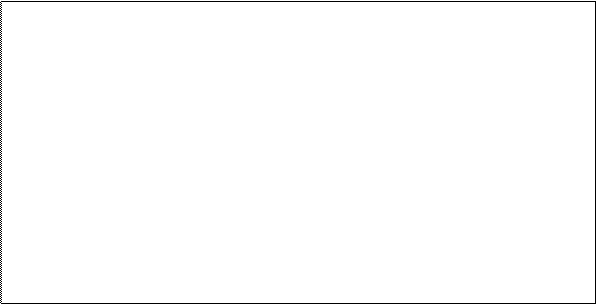
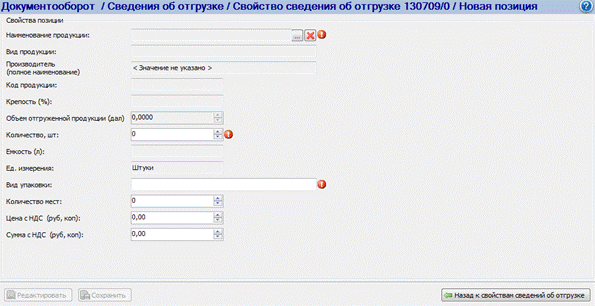
Рисунок 94 – Форма ввода позиции АП, СП
Заполните следующие обязательные поля формы:
а) Наименование продукции. Нажмите на кнопку  .
.
Для ввода значения позиции АП воспользуйтесь формой выбора алкогольной продукции (рисунок 28), описание которой приведено в подпункте 6.1.6.6. Внимание! Предварительно должна быть создана запись о данном наименовании в справочнике наименований АП, а также код АП (см. подраздел 6.2.4).
Для ввода значения позиции СП воспользуйтесь аналогичной формой выбора спиртосодержащей продукции. Предварительно должна быть создана запись в справочнике спиртосодержащей пищевой или непищевой продукции (см. подпункты 6.2.13.1 и 6.2.14.2).
После заполнения данного поля автоматически заполнятся поля «Производитель (полное наименование)», «Вид продукции», «Код продукции» и «Емкость (л)».
б) Количество, шт. После заполнения поля автоматически заполняется поле «Объем отгруженной продукции в дал.». Указывается общее количество продукции (например, общее количество бутылок).
в) Вид упаковки. Необходимо указать вид упаковки, в которой транспортируется груз (например, коробка).
г) Количество мест. Указывается количество продукции в одной упаковке (например, количество бутылок в одной упаковке). Ограничение на ввод – 5 знаков.
д) Цена с НДС (за единицу измерения).Ограничение на ввод цены - 6 знаков до запятой. После заполнения данного поля и поля «Количество, шт» автоматически заполняется поле «Сумма с НДС» (ограничение на ввод – 14 знаков до запятой). При необходимости отредактируйте значение поля «Сумма с НДС».
е) Файл АСИиУ – прикрепляется файл средств измерения и учета. Откройте форму выбора файла, в списке будут показаны файлы с режимом работы «Отгрузка покупателям».
ж) Номер ГТД – поле отображается в случае, если создано Сведение об отгрузке импортной продукции (обязательно для заполнения). Необходимо указать номер ГТД, по которой получена данная единица продукции. Используется маска ввода, разрешен ввод буквенных символов.
з) Дата ГТД – поле отображается в случае, если создано Сведение об отгрузке импортной продукции (обязательно для заполнения). Введите дату ГТД. Укажите дату ГТД, по которой получена данная единица продукции.
В поле «Единица измерения» для фасованной продукции по умолчанию будет установлено значение «Штуки».
После того как введены свойства позиции, нажмите на кнопку  . Данные позиции будут сохранены.
. Данные позиции будут сохранены.
Для возврата на форму свойств документа нажмите на кнопку  .
.
6.4.2.4 Формирование «Сведения об отгрузке» нефасованной продукции на внутренний рынок
Для того чтобы сформировать «Сведения об отгрузке» нефасованной продукции на внутренний рынок, необходимо нажать на кнопку  .
.
Откроется форма выбора признаков продукции (рисунок Рисунок 89). Выберите следующие признаки:
· Рынок: внутренний рынок.
· Тип продукции:
o Импортная – если отгружается продукция импортного производства.
o Отечественная – если отгружается продукция отечественного производства.
· Фасовка продукции: нефасованная.
· Тип позиций:
o АП/СП – если отгружается алкогольная или спиртосодержащая продукция и вводятся сведения об отгрузке по форме 1-Т;
o Дистиллят;
o ЭС – при отгрузке этилового спирта.
Нажмите на кнопку ОК. Откроется форма создания нового документа, показанная на рисунке Рисунок 95.
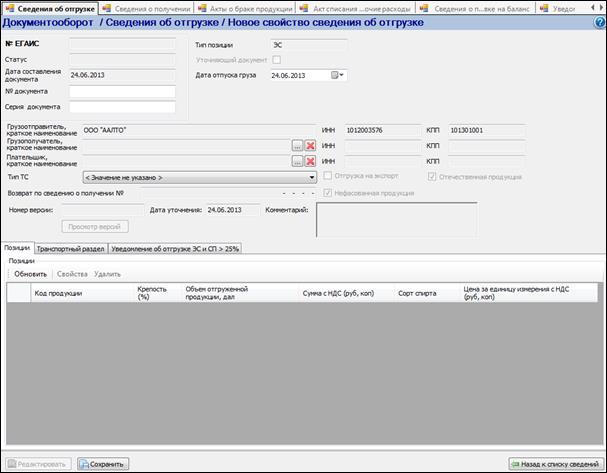
Рисунок 95 – Сведения об отгрузке нефасованной продукции (создание)
На форме отображаются основные поля документа, а также вкладки «Позиции», «Транспортный раздел» и «Уведомление об отгрузке ЭС и СП > 25%».
Заполните обязательные поля формы:
· Серия накладной. Поле следует заполнять, только если «серия» заполнена в бумажной накладной.
· Номер накладной. Данное поле является обязательным для заполнения. Не более 15 символов.
· Дата составления накладной. Дата создания накладной не редактируема. Датой создания является фактическая дата формирования документа
· Дата отпуска груза. По умолчанию в поле содержится текущая дата. Для изменения значения воспользуйтесь календарем. При этом возможно указание даты отпуска груза ранее, чем дата составления накладной.
· Грузополучатель, краткое наименование. Поле обязательно для заполнения. Нажмите на кнопку  и введите значение с помощью формы выбора организации (пункт 6.1.6.5). После выбора грузополучателя поля «ИНН» и «КПП» грузополучателя, а также поля «Плательщик, краткое наименование», «ИНН» и «КПП» плательщика будут заполнены.
и введите значение с помощью формы выбора организации (пункт 6.1.6.5). После выбора грузополучателя поля «ИНН» и «КПП» грузополучателя, а также поля «Плательщик, краткое наименование», «ИНН» и «КПП» плательщика будут заполнены.
· Плательщик, краткое наименование. После заполнения поля «Грузополучатель, краткое наименование», данное поле заполняется автоматически. Для изменения значения нажмите на кнопку  и воспользуйтесь формой выбора российской организации. После выбора плательщика поля «ИНН» и «КПП» плательщика будут заполнены.
и воспользуйтесь формой выбора российской организации. После выбора плательщика поля «ИНН» и «КПП» плательщика будут заполнены.
· Грузоотправитель, краткое наименование. Данное поле и поля «ИНН» и «КПП» грузоотправителя заполняются автоматически, если установлены программные средства ЕГАИС, предназначенные для организаций – производителей продукции.
· Тип ТС. Тип транспортного средства определите при помощи выпадающего списка. Вы можете указать:
o автомобильный транспорт;
o водный транспорт;
o воздушный транспорт;
o железнодорожный транспорт;
o иные транспортные средства.
Далее необходимо заполнить транспортный раздел (рисунок Рисунок 91), инструкции по заполнению транспортного раздела даны в подразделе 6.4.2.1 «Формирование «Сведения об отгрузке» фасованной продукции на внутренний рынок». Внимание! Вкладку следует заполнять, если указан вид ТС - «Автомобильный транспорт».
При отгрузке этилового спирта или спиртосодержащей нефасованной продукции крепостью более 25% необходимо заполнить данные «Уведомления об отгрузке ЭС и СП > 25%». Откройте соответствующую вкладку (рисунок 
Рисунок 96).

Рисунок 96 – Данные уведомления о поставке спирта
Введите данные (поля обязательны для заполнения):
· Номер уведомления.
· Дата уведомления. Для ввода значения воспользуйтесь календарем.
· Объем в соответствии с уведомлением.
В полях «Поставщик по уведомлению, краткое наименование» и «Покупатель по уведомлению, краткое наименование» содержатся значения, введенные в основные поля документа. Для изменения данных значений воспользуйтесь формой выбора организации (подпункт 6.1.6.5).
После заполнения всех полей формы нажмите на кнопку  .
.
Внимание! Если задан неуникальный номер документа (документ с таким номером уже присутствует в системе), то на экране отобразится сообщение
«Проверьте корректность заполнения всех необходимых полей». Введите корректный номер документа».
Сформируется номер ЕГАИС. Далее станет доступной функция добавления позиции (см. подпункт 6.4.2.6).
6.4.2.5 Формирование «Сведения об отгрузке» нефасованной продукции на экспорт
Чтобы сформировать «Сведения об отгрузке» нефасованной продукции на экспорт, необходимо нажать на кнопку  . Откроется форма выбора признаков продукции (рисунок Рисунок 89). Выберите следующие признаки:
. Откроется форма выбора признаков продукции (рисунок Рисунок 89). Выберите следующие признаки:
· Рынок: экспорт.
· Тип продукции:
o Импортная – если отгружается продукция импортного производства.
o Отечественная – если отгружается продукция отечественного производства.
· Фасовка продукции: нефасованная.
· Тип позиций:
o АП/СП – если отгружается алкогольная или спиртосодержащая продукция и вводятся сведения об отгрузке по форме 1-Т;
o ЭС – при отгрузке этилового спирта.
Нажмите на кнопку ОК. Откроется форма создания нового документа, показанная на рисунке 97.
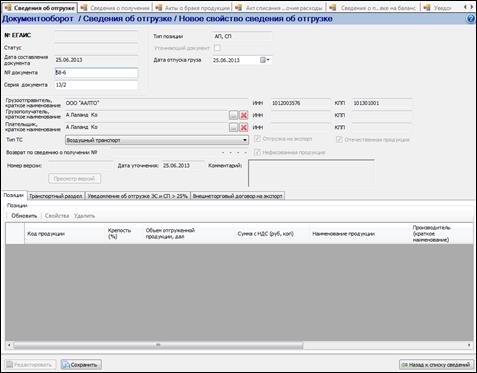
Рисунок 97 – Создание сведения об отгрузке нефасованной продукции на экспорт.
На форме отображаются основные поля документа, а также вкладки «Позиции», «Транспортный раздел», «Уведомление об отгрузке ЭС и СП > 25%» и «Внешнеторговый договор на экспорт». Введите следующие данные, содержащиеся в товарно-транспортной накладной:
· Серия накладной. Поле необязательно для заполнения. Следует заполнять, если серия указана в бумажной форме накладной.
· Номер накладной. Данное поле является обязательным для заполнения. Не более 15 символов.
· Дата составления накладной. Дата создания накладной не редактируема. Датой создания является фактическая дата формирования документа.
· Дата отпуска груза. По умолчанию в поле содержится текущая дата. Для изменения значения воспользуйтесь календарем. Дата отпуска груза может быть ранее Даты составления накладной.
· Грузополучатель, краткое наименование. Данное поле является обязательным для заполнения.Нажмите на кнопку  и введите значение с помощью формы выбора иностранной организации, описание которой приведено в подпункте 6.1.6.5. После выбора грузополучателя поля «ИНН» и «КПП» грузополучателя, а также поля «Плательщик, краткое наименование», «ИНН» и «КПП» плательщика будут заполнены.
и введите значение с помощью формы выбора иностранной организации, описание которой приведено в подпункте 6.1.6.5. После выбора грузополучателя поля «ИНН» и «КПП» грузополучателя, а также поля «Плательщик, краткое наименование», «ИНН» и «КПП» плательщика будут заполнены.
· Плательщик, краткое наименование. После заполнения поля «Грузополучатель, краткое наименование», данное поле заполняется автоматически. Для изменения значения нажмите на кнопку  и воспользуйтесь формой выбора иностранной организации, описанной в подпункте 6.1.6.5. После выбора плательщика поля «ИНН» и «КПП» плательщика будут заполнены.
и воспользуйтесь формой выбора иностранной организации, описанной в подпункте 6.1.6.5. После выбора плательщика поля «ИНН» и «КПП» плательщика будут заполнены.
· Тип ТС. Тип транспортного средства определите при помощи выпадающего списка. Вы можете указать:
o автомобильный транспорт;
o водный транспорт;
o воздушный транспорт;
o железнодорожный транспорт;
o иные транспортные средства.
В поле «Грузоотправитель, краткое наименование» по умолчанию установлено наименование организации, работающей с системой.
Далее необходимо заполнить транспортный раздел (рисунок Рисунок 91), при отгрузке этилового спирта или спиртосодержащей продукции (нефасованной) крепостью более 25% необходимо заполнить данные «Уведомление об отгрузке ЭС и СП > 25%» (
Рисунок 96). Введите данные как описано в предыдущих пунктах по формированию сведения об отгрузке.
На вкладке «Внешнеторговый договор на экспорт» (рисунок Рисунок 93) введите следующие данные:
· Номер внешнеторгового договора на экспорт. Данное поле является обязательным для заполнения. Ограничение на ввод - 25 символов.
· Дата внешнеторгового договора на экспорт. Введите значение при помощи выпадающего календаря.
После заполнения всех полей формы нажмите на кнопку  .
.
Внимание! Если задан неуникальный номер документа (документ с таким номером уже присутствует в системе), то на экране отобразится сообщение
«Проверьте корректность заполнения всех необходимых полей».
Введите корректный номер документа.
Далее станет доступной функция добавления позиции (см. подпункт 6.4.2.6).
6.4.2.6 Ввод позиций АП, СП, ЭС «Сведения об отгрузке» нефасованной продукции
Для ввода позиции алкогольной продукции нажмите на кнопку  . Для ввода позиции спиртосодержащей продукции нажмите на кнопку
. Для ввода позиции спиртосодержащей продукции нажмите на кнопку  . Откроется форма ввода позиции продукции (рисунок 98).
. Откроется форма ввода позиции продукции (рисунок 98).
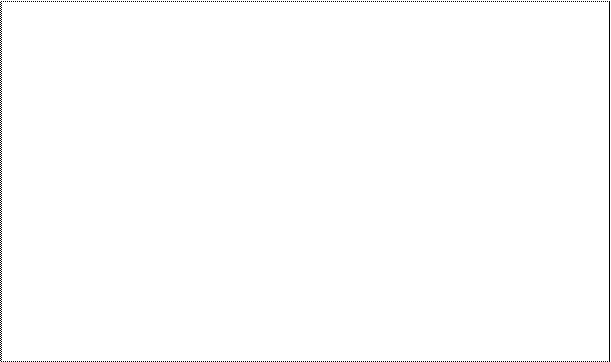
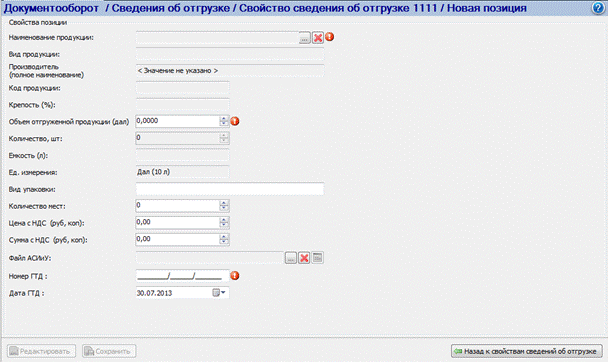
Рисунок 98 – Форма ввода позиции АП, СП
Заполните следующие обязательные поля формы:
· Наименование продукции. Нажмите на кнопку  .
.
Для ввода значения позиции АП воспользуйтесь формой выбора алкогольной продукции (описание приведено в подпункте 6.1.6.6). Внимание! Предварительно должна быть создана запись о данном наименовании в справочнике наименований АП, а также код АП (см. подраздел 6.2.4).
Для ввода значения позиции СП воспользуйтесь аналогичной формой выбора спиртосодержащей продукции. Внимание! Предварительно должна быть создана запись в справочнике спиртосодержащей пищевой продукции или спиртосодержащей непищевой продукции (см. подпункты 6.2.13.1 и 6.2.14.2).
После заполнения данного поля автоматически заполнятся поля «Производитель (полное наименование)», «Вид продукции», «Код продукции» и «Емкость (л)».
· Объем отгруженной продукции в далах. Укажите объем в соответствии со сведениями, указанными в товарно-транспортной накладной на отгрузку.
· Вид упаковки.
· Количество мест. Ограничение на ввод - 5 знаков. Необязательно для заполнения.
· Цена с НДС (за единицу измерения).Ограничение на ввод - 6 знаков до запятой. После заполнения данного поля и поля «Объем отгруженной продукции в даллах» автоматически заполняется поле «Сумма с НДС» (ограничение на ввод – 14 знаков до запятой). При необходимости измените значении поля «Сумма с НДС».
· Файл АСИиУ. Нажмите на кнопку  . Введите значение с помощью формы выбора файла АСИиУ (рисунок 30). Описание формы приведено в подпункте 6.1.6.7. Необходимо предварительно подгрузить необходимый файл с режимом работы «Отгрузка покупателям» (нового формата), затем выбрать его из списка подгруженных и неотправленных ранее и прикрепить к позиции документа. В списке файлов для выбора отображаются только файлы АСИиУ в статусе «Создано» режимов 007 (006) и 009 (010) соответственно. Предварительно файл должен быть загружен в систему, но не отправлен (см. описание модуля Документооборот / Данные АСИиУ).
. Введите значение с помощью формы выбора файла АСИиУ (рисунок 30). Описание формы приведено в подпункте 6.1.6.7. Необходимо предварительно подгрузить необходимый файл с режимом работы «Отгрузка покупателям» (нового формата), затем выбрать его из списка подгруженных и неотправленных ранее и прикрепить к позиции документа. В списке файлов для выбора отображаются только файлы АСИиУ в статусе «Создано» режимов 007 (006) и 009 (010) соответственно. Предварительно файл должен быть загружен в систему, но не отправлен (см. описание модуля Документооборот / Данные АСИиУ).
· Номер и Дата ГТД. Поля обязательны для заполненияпри отгрузке импортной продукции. Необходимо указать данные ГТД, по которой продукция импортирована.
Для поля «Единицы измерения» для нефасованной продукции по умолчанию будет установлено значение «Дал (10 л)».
Если документ «Сведение об отгрузке» формируется при отгрузке нефасованной продукции, и в свойствах документа выбран тип позиции «ЭС», то для ввода новой позиции необходимо нажать кнопку  . Откроется форма ввода данных позиции ЭС (рисунок Рисунок 99).
. Откроется форма ввода данных позиции ЭС (рисунок Рисунок 99).
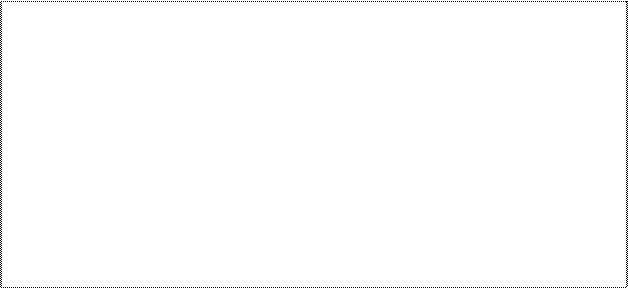
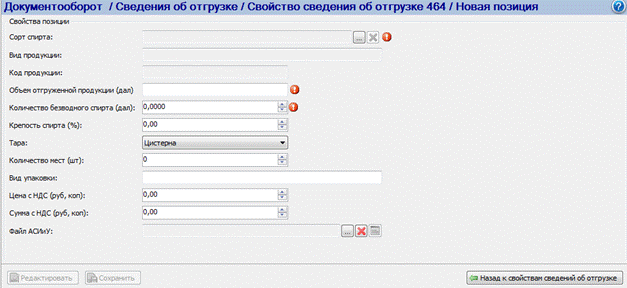
Рисунок 99 – Форма ввода позиции ЭС
Введите следующие данные:
· Сорт спирта. Нажмите на кнопку  и для выбора значения воспользуйтесь формой выбора наименования ЭС (рисунок 29).
и для выбора значения воспользуйтесь формой выбора наименования ЭС (рисунок 29).
Внимание! Необходимая запись должна быть в справочнике сортов спирта.
После заполнения данного поля автоматически заполнятся поля «Вид продукции», «Код продукции».
· Объем отгруженной продукции в далах. Укажите объем в соответствии со сведениями, указанными в товарно-транспортной накладной на отгрузку.
· Вид упаковки. Укажите вид упаковки, в которой транспортировался груз (например, корзина, ящик). Поле необязательно для заполнения.
· Количество мест (шт). Укажите количество мест в одной упаковке. Ограничение на ввод – 5 знаков. Необязательно для заполнения.
· Тара. Выберите значение из выпадающего списка. Список содержит записи справочника «Тара». При отсутствии необходимого значения добавьте его в справочник (см. подпункт «Ввод записи в справочник Тары»).
· Крепость спирта. Поле заполняется автоматически при заполнении поля «Сорт спирта». При необходимости измените значение в соответствии с Актом о приемке-отгрузке ЭС, но не более 100%.
· Количество безводного спирта (дал). Отредактируйте значениена основании Акта о приемке-отгрузке ЭС. Значение должно быть более 0. Поле заполняется с привязкой к температуре в 20°С.
· Цена с НДС (руб, коп). Укажите цену единицы отгружаемой продукции (ограничение на ввод – 6 знаков до запятой).
· Сумма с НДС (руб, коп). Поле заполняется автоматически. Сумма рассчитывается как произведение «Цены» и «Количества безводного спирта». При необходимости измените значение.
· Файл АСИиУ. Нажмите на кнопку  . Выберите файл с помощью формы выбора файла АСИиУ (рисунок 30). Предварительно файл должен быть загружен в систему (см. описание модуля «Документооборот / Данные АСИиУ»). Статус прикрепляемого файла должен быть «Импортировано» (не прикрепляются уже отправленные файлы). Описание формы приведено в подпункте 6.1.6.7.
. Выберите файл с помощью формы выбора файла АСИиУ (рисунок 30). Предварительно файл должен быть загружен в систему (см. описание модуля «Документооборот / Данные АСИиУ»). Статус прикрепляемого файла должен быть «Импортировано» (не прикрепляются уже отправленные файлы). Описание формы приведено в подпункте 6.1.6.7.
· Номер и Дата ГТД. Поле обязательно для заполненияпри отгрузке импортной продукции. Необходимо указать данные ГТД, по которой продукция импортирована.
Сохраните введенные данные позиции, нажав на кнопку  . Для возврата на форму свойств документа нажмите на кнопку
. Для возврата на форму свойств документа нажмите на кнопку  .
.
6.4.3 Удаление документа «Сведение об отгрузке»
Удалять можно только документы со статусами «Создано» (в случае, если это первоначальная версия документа) или «Импортировано» (документ, который сохранен в БД, но еще не отправлен в МРУ).
| Внимание! После удаления документа или позиции документа с прикрепленным файлом АСИиУ, файл АСИиУ будет доступен для прикрепления к позиции другого документа. |
Выделите документ в списке (рисунок Рисунок 88), нажмите на кнопку  . На экране отобразится сообщение с запросом подтверждения действия. Подтвердите удаление.
. На экране отобразится сообщение с запросом подтверждения действия. Подтвердите удаление.
6.4.4 Отправка документа «Сведение об отгрузке» в МРУ
Отправлять можно только документы со статусом «Создано» (документ создан, сохранен в БД, но еще не отправлен в МРУ), «Ошибка отправки».
Для отправки документа в МРУ выделите документ в списке (рисунок Рисунок 88), нажмите на кнопку  . Из выпадающего меню выберите пункт «Отправить текущий документ». На экране отобразится сообщение с запросом подтверждения отправки Сведения об отгрузке.
. Из выпадающего меню выберите пункт «Отправить текущий документ». На экране отобразится сообщение с запросом подтверждения отправки Сведения об отгрузке.

Рисунок 100 – Запрос подтверждения отправки документа
Внимание! Если для СП и ЭС крепостью более 25% не заполнены поля вкладки «Уведомление об отгрузке ЭС и СП > 25%» (
Рисунок 96), Сведение об отгрузке не будет отправлено в МРУ.
Запрещена отправка в МРУ «Сведения об отгрузке» без позиций. При попытке отправить документ без позиции на экране отобразится сообщение «Документ не может быть отправлен. Добавьте данные о продукции».
6.4.5 Просмотр свойств документа «Сведение об отгрузке» и печать Уведомления об отказе в фиксации
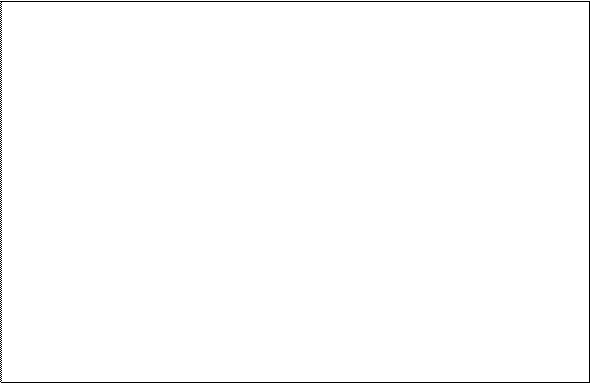 Для просмотра свойств документа «Сведение об отгрузке» на форме, содержащей список (рисунок Рисунок 88), выберите документ, при помощи щелчка мыши выделите, нажмите на кнопку
Для просмотра свойств документа «Сведение об отгрузке» на форме, содержащей список (рисунок Рисунок 88), выберите документ, при помощи щелчка мыши выделите, нажмите на кнопку  . Откроется форма просмотра свойств документа (Рисунок 101).
. Откроется форма просмотра свойств документа (Рисунок 101).
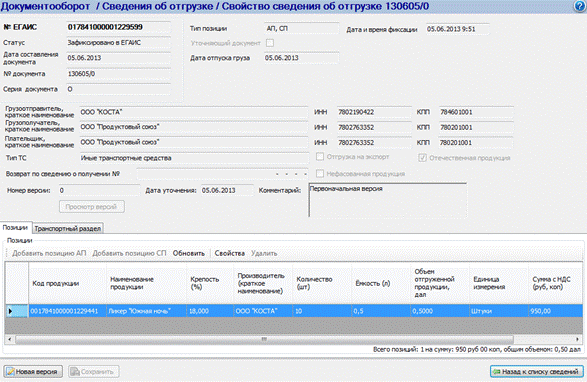
Рисунок 101 – Просмотр документа «Сведения об отгрузке»
Под блоком данных позиций документа отображается информация о суммарном объеме отгруженной продукции и сумме с НДС.
Для документов, которые прошли форматно-логический контроль с ошибками (статус «Отказано в фиксации»), можно просмотреть Уведомление об отказе в фиксации информации в ЕГАИС с результатами проверки. Для того чтобы просмотреть полученное от МРУ уведомление, необходимо нажать на кнопку Уведомление об отказе в фиксации. Документ откроется для предварительного просмотра и дальнейшей печати.
| Внимание! Формирование печатной формы документа может занять несколько минут. Пожалуйста, подождите. В случае задержки процесса формирования формы для предварительного просмотра необходимо выполнить перезапуск программных средств. |
Если по какому-либо виду проверки не было выявлено ошибок в результате ФЛК, таблица с результатами этого вида проверки будет пуста, и в данной части протокола будет отображена информация, что по данному виду проверки ФЛК пройден.
Если в результате ФЛК не было выявлено ошибок, то кнопка Уведомление об отказе в фиксации недоступна, и документу установлен статус «Зафиксировано в ЕГАИС» (в печатной форме отображается номер подтверждения о фиксации в ЕГАИС).
6.4.6 Печать документа «Сведения об отгрузке»
Для того чтобы распечатать документ «Сведения об отгрузке», необходимо выделить документ в списке, нажать на кнопку  . Документ откроется для предварительного просмотра (рисунокРисунок 102), таким образом, выбранные «Сведения об отгрузке» можно распечатать.
. Документ откроется для предварительного просмотра (рисунокРисунок 102), таким образом, выбранные «Сведения об отгрузке» можно распечатать.
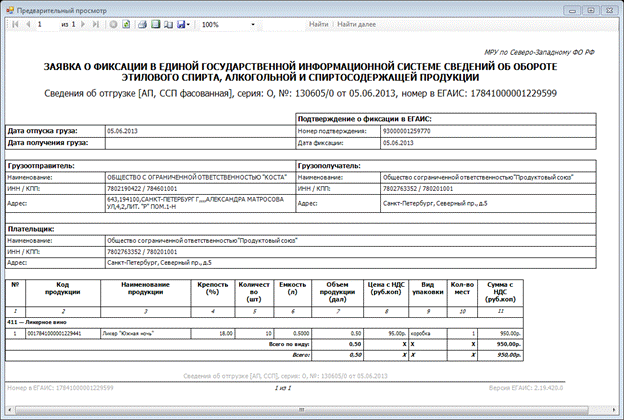
Рисунок 102 – Форма «Сведения об отгрузке»
| Внимание! Формирование печатной формы документа может занять несколько минут. Пожалуйста, подождите. В случае длительной задержки процесса формирования формы для предварительного просмотра необходимо выполнить перезапуск программных средств. |
Примечание. Номер документа в ЕГАИС отображается внизу на каждом листе печатной формы документа.
6.4.7 Редактирование «Сведения об отгрузке»
Редактировать можно только документы со статусом «Создано» (документ создан, сохранен в БД, но еще не отправлен в МРУ), «Ошибка отправки».
Для редактирования «Сведения об отгрузке» на форме, содержащей список документов (рисунок Рисунок 88), выберите документ, при помощи щелчка мыши выделите, нажмите на кнопку  .
.
Откроется форма свойств документа в режиме просмотра (рисунок Рисунок 101). Нажмите на кнопку  . Внесите изменения в доступные для редактирования поля и нажмите на кнопку
. Внесите изменения в доступные для редактирования поля и нажмите на кнопку  для сохранения внесенных изменений.
для сохранения внесенных изменений.
6.4.8 Просмотр и редактирование позиции «Сведения об отгрузке»
Редактировать можно только документы со статусом «Создано» (документ создан, сохранен в БД, но еще не отправлен в МРУ), «Ошибка отправки».
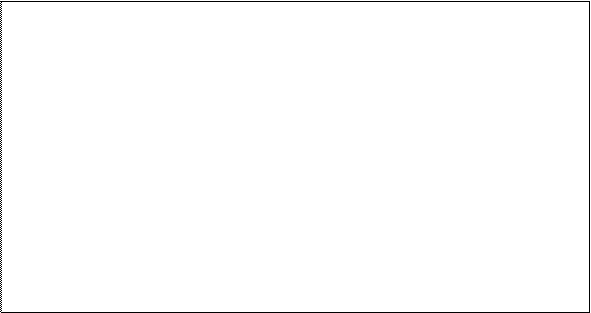 Для просмотра и редактирования данных позиции документа выберите позицию из списка на странице просмотра свойств «Сведения об отгрузке» (рисунок Рисунок 103) и нажмите на кнопку
Для просмотра и редактирования данных позиции документа выберите позицию из списка на странице просмотра свойств «Сведения об отгрузке» (рисунок Рисунок 103) и нажмите на кнопку  . Откроется страница свойств позиции «Сведения об отгрузке» (рисунок 103).
. Откроется страница свойств позиции «Сведения об отгрузке» (рисунок 103).
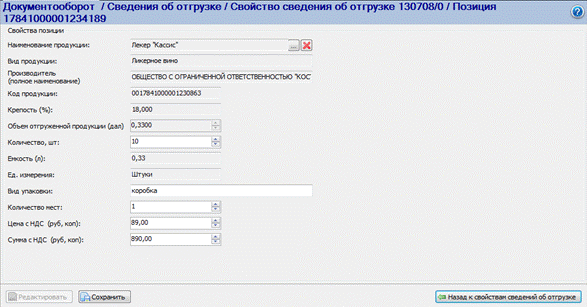
Рисунок 103 – Форма просмотра свойств позиции «Сведения об отгрузке»
Для редактирования данных позиции нажмите на кнопку  . Внесите изменения в доступные для редактирования поля и нажмите на кнопку
. Внесите изменения в доступные для редактирования поля и нажмите на кнопку  для сохранения внесенных изменений. Для возврата на страницу свойств «Сведения об отгрузки» нажмите на кнопку
для сохранения внесенных изменений. Для возврата на страницу свойств «Сведения об отгрузки» нажмите на кнопку  .
.
6.4.9 Создание «Сведений об отгрузке» с признаком «Возврат»
«Сведения об отгрузке» с признаком Возврат – электронные документы ЕГАИС, которые формируются в организациях - грузополучателях на возвращаемую продукцию.
Если организации, получившей продукцию, необходимо ее вернуть, оформляется документ «Сведение об отгрузке (возврат)».
Для создания возвратных сведений об отгрузке выберите в дереве навигации Документооборот ® Сведения о получении. Откроется форма «Сведения о получении» со списком документов (рисунок 106), В списке документов выберите документ, на основе которого будет формироваться «Сведение об отгрузке (возврат)».
В списке выберите документ, на основе которого будет формироваться «Сведение об отгрузке (возврат)». Нажмите на кнопку  . Откроется форма создания документа (рисунок 104).
. Откроется форма создания документа (рисунок 104).
Кнопка  для документов «Сведения об отгрузке» доступна только для последней версии ТТН, в статусе «Зафиксировано в ЕГАИС» или при наличии версий документов сведения об отгрузке в статусе «Отказано в фиксации».
для документов «Сведения об отгрузке» доступна только для последней версии ТТН, в статусе «Зафиксировано в ЕГАИС» или при наличии версий документов сведения об отгрузке в статусе «Отказано в фиксации».
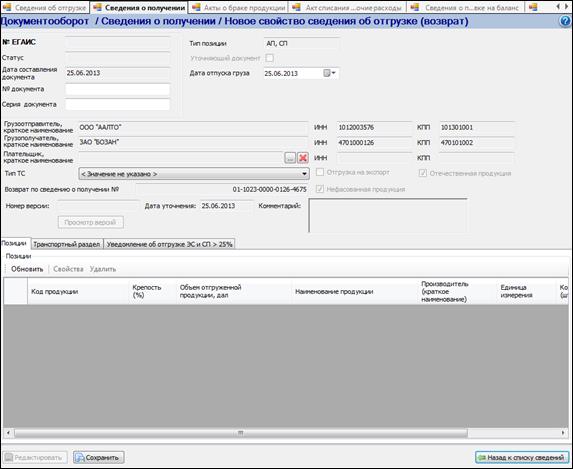
Рисунок 104 – Создание «Сведений об отгрузке (возврат)»
Часть полей заполняется данными из «Сведения о получении». Заполните следующие поля:
· Серия накладной, номер накладной (ограничение на ввод – 15 символов).
· Тип ТС. При необходимости измените значение с помощью выпадающего списка. Вы можете указать:
o автомобильный транспорт;
o водный транспорт;
o воздушный транспорт;
o железнодорожный транспорт;
o иные транспортные средства.
· Дата отпуска груза, дата составления накладной. При необходимости измените значения с помощью выпадающего календаря.
· Плательщик, краткое наименование. Нажмите на кнопку  . Для ввода значения воспользуйтесь формой выбора организации.
. Для ввода значения воспользуйтесь формой выбора организации.
· Номер и дата уведомления (вкладка «Уведомление о закупке ЭС и СП > 25%» для нефасованной ССП и ЭС с содержанием ЭС более 25%).
· Объем в соответствии с уведомлением (вкладка «Уведомление о закупке ЭС и СП > 25%» для нефасованной продукции с содержанием ЭС более 25%). Для изменения установленного значения введите данные с клавиатуры или с помощью кнопок увеличения/уменьшения значения.
· Поля вкладки «Транспортный раздел» (поля обязательны для заполнения, если в качестве значения поля «Тип ТС» выбран автомобильный транспорт).
Сохраните данные. Для этого нажмите на кнопку  .
.
Внимание! Если задан не уникальный номер документа (документ с таким номером уже присутствует в системе), то на экране отобразится сообщение «Проверьте корректность заполнения всех необходимых полей». Введите корректный номер документа.
6.4.10 Создание новой версии «Сведения об отгрузке»
При внесении изменений в документ новая версия создается исключительно для тех документов, которые имеют статус «Зафиксировано в ЕГАИС».
6.4.10.1 Для внесения корректировок (создание версии) для такого документа необходимо выбрать зафиксированную в ЕГАИС версию на форме просмотра свойств документа нажать на кнопку  . Отобразится следующее окно:
. Отобразится следующее окно:

Рис 104а – Диалоговое окно для создания версии документа
После подтверждения, появится окно, в котором в поле «Комментарии» необходимо указать причину, по которой необходимо создание новой версии, после чего нажать на кнопку  (рисунок 104б).
(рисунок 104б).
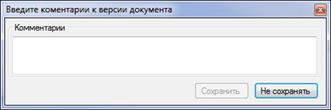
Рис 104б – Создание комментария к новой версии
Будет создана новая версия документа, который будет находиться в статусе «Создано», в поле «Номер версии» отобразится текущий номер версии документа. В поле «Дата уточнения» отобразится текущая дата. Нажмите на кнопку  . Поля документа станут доступными для редактирования. Внесите изменения в доступные для редактирования поля и нажмите на кнопку
. Поля документа станут доступными для редактирования. Внесите изменения в доступные для редактирования поля и нажмите на кнопку  для сохранения внесенных изменений.
для сохранения внесенных изменений.
При просмотре списка записей для данного документа пользователю доступно две записи версий: первоначальная в статусе «Зафиксировано в ЕГАИС» и версия уточняющего (откорректированного) документа в статусе «Создано» (рисунок 104в).
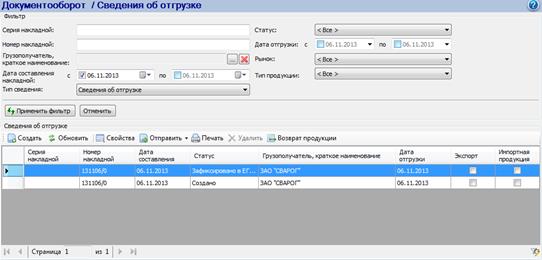
Рис 104в – Сведение об отгрузке. Список версий документа.
Версия документа отправляется на фиксацию в МРУ – кнопка  .
.

После подтверждения отправки документ последовательно проходит статусы «Отправляется» ® «Отправлен» ® «Доставлено». Версии в статусе «Доставлено» ожидают обработки на МРУ.
Для просмотра остаются доступны две записи документа – первоначальной (нулевой) и первой версии (рисунок 104г).
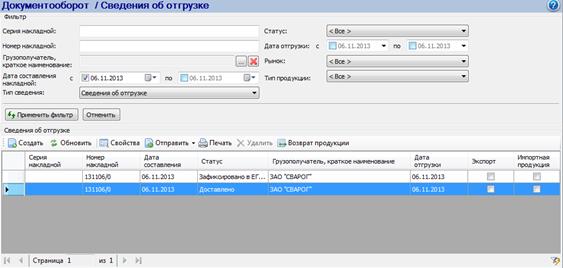
Рис 104г– Сведение об отгрузке. Список версий документа.
В случае, если версия документа была отказана в фиксации, пользователь увидит две записи по своей накладной (две версии):
1. Первоначальную (предыдущую версию до момента получения отказа фиксации) в статусе «Зафиксировано в ЕГАИС».
2. Версию, которая была отказана в фиксации.
При этом в отчетах об объеме производства и оборота продукции будут участвовать данные по объемам из первоначальной зафиксированной версии.
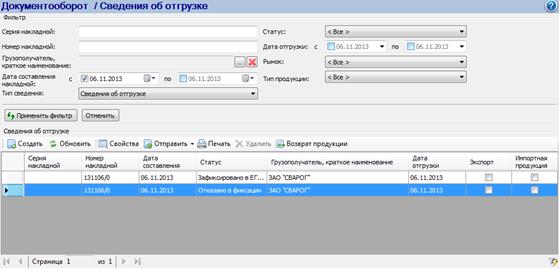
Рис 104д– Сведение об отгрузке. Список версий документа.
Запрещено создание версий для документов, которые были отклонены в МРУ (был установлен статус «Отказано в фиксации»). Для того чтобы внести корректировку в документ такого вида (который уже получил отказ фиксации) необходимо выбрать версию документа в статусе «Зафиксировано в ЕГАИС» и повторно создать для него версию документа (п.п. 6.4.10.1).
В списке появится также вторая версия документа в статусе «Создано». Таким образом для просмотра доступно три версии документа: первоначальная (нулевая) в статусе «Зафиксировано в ЕГАИС», первая версия – с отказом фиксации и вторая версия, которая до отправки в МРУ будет находится в статусе «Создано» (рисунок 104е).
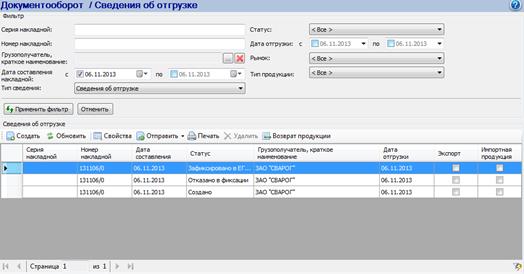
Рис 104е – Сведение об отгрузке. Список версий документа.
В случае, если вторая версия документа будет повторно отказана в фиксации, то при просмотре документа в списке мы так же увидим все версии накладной – первоначальную в статусе «Зафиксировано в ЕГАИС» и две версии, которые были отказаны в фиксации (рисунок 104ж).
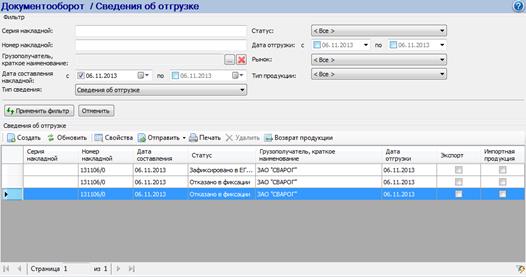
Рис 104ж – Сведение об отгрузке. Список версий документа.
Если версия документа успешно прошла фиксацию на МРУ, в ПС Участника ЕГАИС по данному документу пользователь увидит один документ в статусе «Зафиксировано в ЕГАИС» (рисунок 104з).
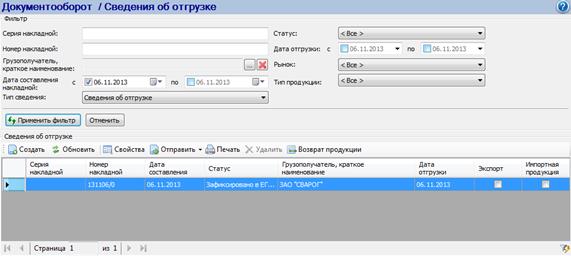
Рис 104з– Сведения об отгрузке. Успешная фиксация версий документа
| При успешной фиксации версии объединяются в один документ в статусе «Зафиксировано в ЕГАИС». |
Внимание! Версии документа «Сведения об отгрузке» для фасованной алкогольной и спиртосодержащей продукции, отличные от нулевой фиксируются автоматически, если версия документа была отправлена в МРУ не более 5 дней назад с момента создания нулевой версии.
6.4.11 Просмотр версий «Сведения об отгрузке»
Для того чтобы просмотреть версии документа нажмите на кнопку  на странице просмотра свойств документа. Откроется форма выбора версии документа для просмотра, представленная на рисунке 105. Кнопка
на странице просмотра свойств документа. Откроется форма выбора версии документа для просмотра, представленная на рисунке 105. Кнопка 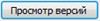 активна, если документ имеет несколько версий.
активна, если документ имеет несколько версий.
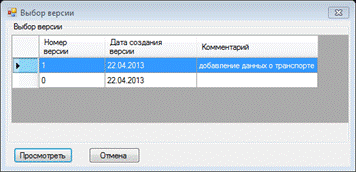
Рисунок 105 – Форма выбора версии документа
Выберите из списка версию документа и нажмите на кнопку  . Откроется форма просмотра свойств выбранной версии документа.
. Откроется форма просмотра свойств выбранной версии документа.
6.5 Документооборот / Сведения о получении
Сведения о получении – электронный документ ЕГАИС, формируемый в организации-грузополучателе этилового спирта, алкогольной, спиртосодержащей продукции на основе данных, содержащихся в приходной товарно-транспортной накладной. Документ «Сведения о получении» фиксируется и учитывается в ЕГАИС по аналогии с документом «Сведения об отгрузке». При получении продукции организация - грузополучатель должна учесть данные о поступившей продукции в ЕГАИС при помощи программных средств.
Для ввода информации о продукции – формирования документа «Сведения о получении» используется товарно-транспортная накладная:
· по форме 1-ТПД (производитель), 8-ТПД (импортер) – при получении этилового спирта;
· по форме 1-Т (производитель), 8-Т (импортер) – при получении алкогольной и спиртосодержащей продукции.
· Акт о приемке ЭС.
Для того чтобы внести в Систему сведения об отгрузке продукции, в дереве объектов выберите Документооборот ® Сведения о получении. Откроется форма «Сведения о получении», показанная на рисунке Рисунок 106.
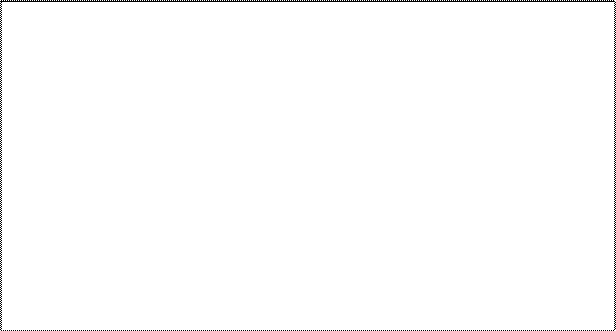
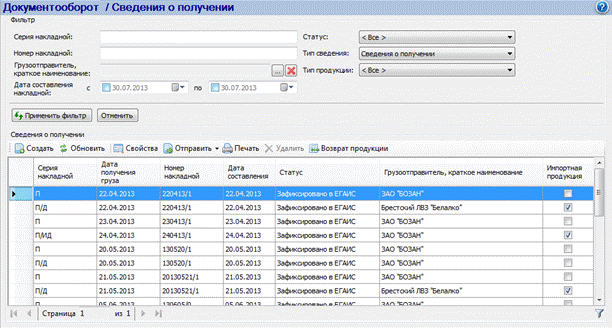
Рисунок 106 – Форма «Сведения о получении»
Форма содержит элементы фильтрации, таблицу для отображения списка документов и кнопки для того, чтобы выполнять необходимые действия.
По умолчанию, если параметры фильтрации не заданы, в таблице отображается список документов со статусом «Создано» (документ создан, сохранен в БД организации, но еще не отправлен в МРУ).
|
|